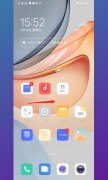您的位置: 网站首页> IT爱问> 当前文章
iPhone如何截屏
![]() 老董2023-08-03164围观,144赞
老董2023-08-03164围观,144赞
每一种操作要体会其中的思路,这样才能举一反三,即使更换机型和软件依然可以自己摸索出来。该教程适用产品型号:iPhone 13系统版本:iOS 16.1 ;关于iPhone如何截屏这个问题,本答案选取了使用电源键加音量上键、使用悬浮球截屏、在触控中设置双击背面截屏、在辅助触控中设置自定快捷方式截屏的四种截屏方式,以下为电源键加音量键上键详细步骤说明:
1.【电源键加音量键上键】按电源键和音量加键,同时按住手机的电源键与音量键上键即可截屏。

2.【悬浮球截屏】在悬浮球中点击设备,首先在悬浮球中点击设备。
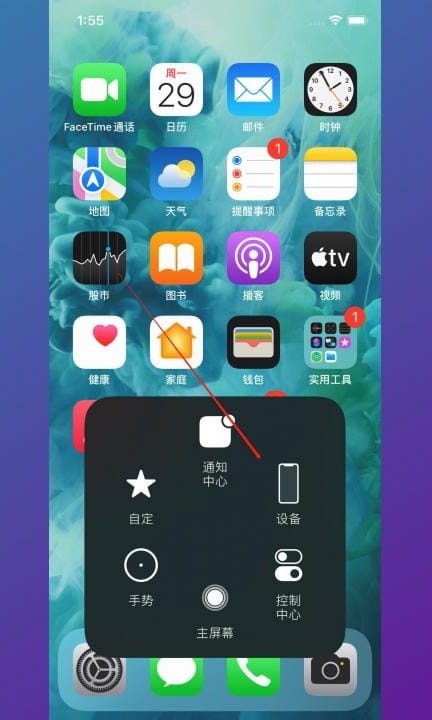
3.【悬浮球截屏】在悬浮球中点击更多,然后在悬浮球中点击更多。

4.【悬浮球截屏】在悬浮球中点击截屏,最后在悬浮球中点击截屏即可。
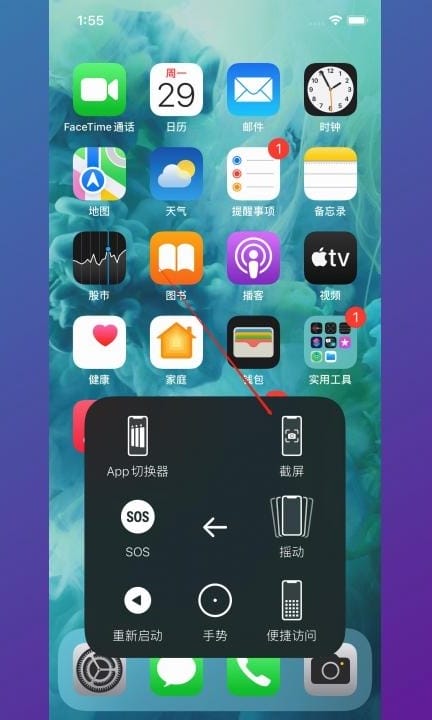
5.【双击背面截屏】点击辅助功能,首先在设置页面点击辅助功能。
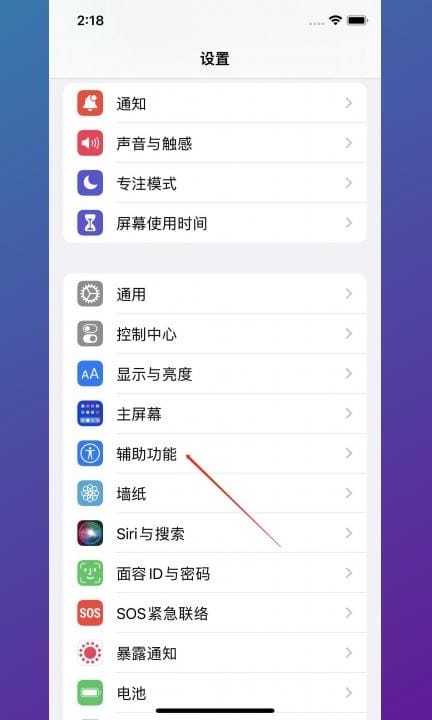
6.【双击背面截屏】点击触控,接着在辅助功能页面点击触控。
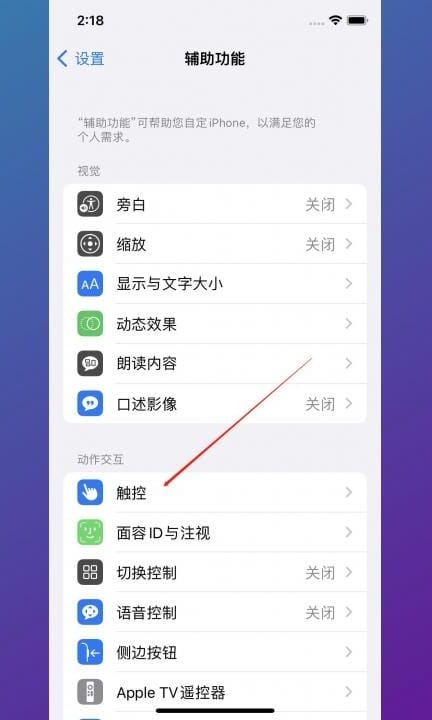
7.【双击背面截屏】点击轻点背面,然后在触控页面点击轻点背面。
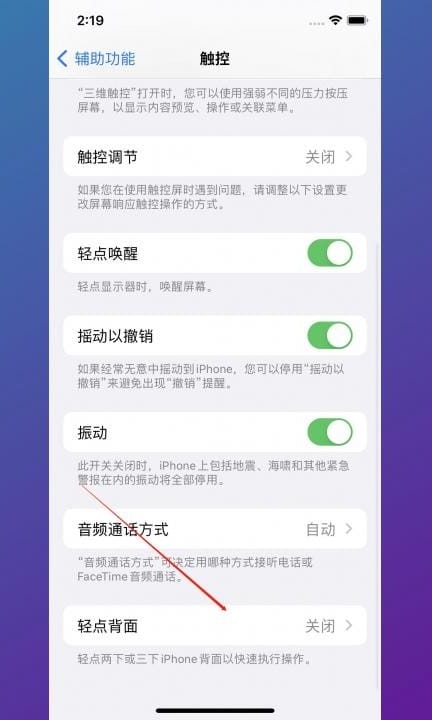
8.【双击背面截屏】选择快捷方式,进入轻点背面页面选择快捷方式。
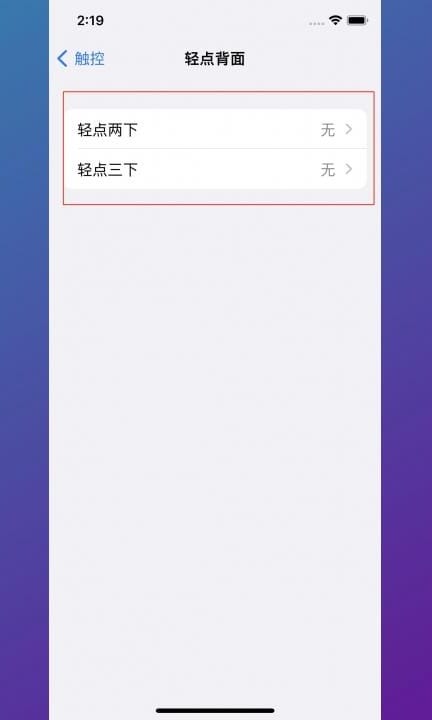
9.【双击背面截屏】点击截屏,最后在跳转的新页面点击截屏即可快捷截屏。

10.【自定快捷方式截屏】点击辅助功能,首先在设置页面点击辅助功能。
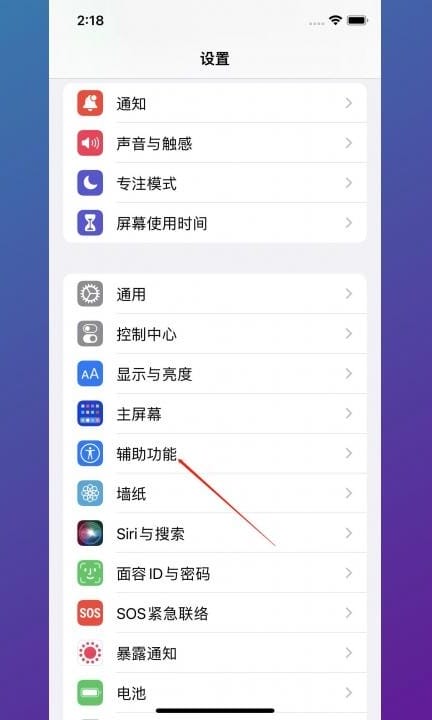
11.【自定快捷方式截屏】点击触控,接着在辅助功能页面点击触控。
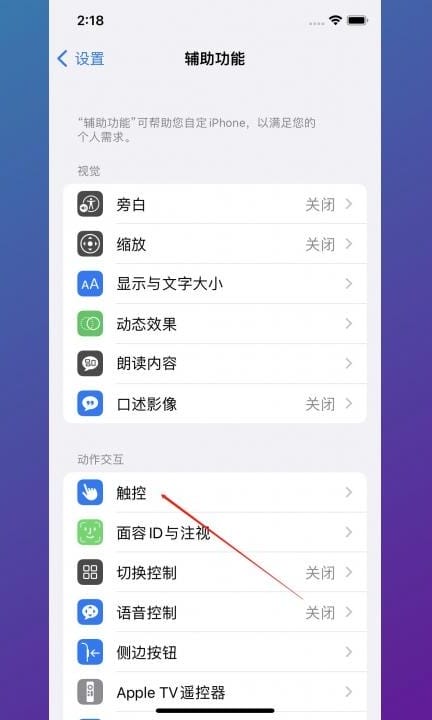
12.【自定快捷方式截屏】点击触控,然后在触控页面点击辅助触控。
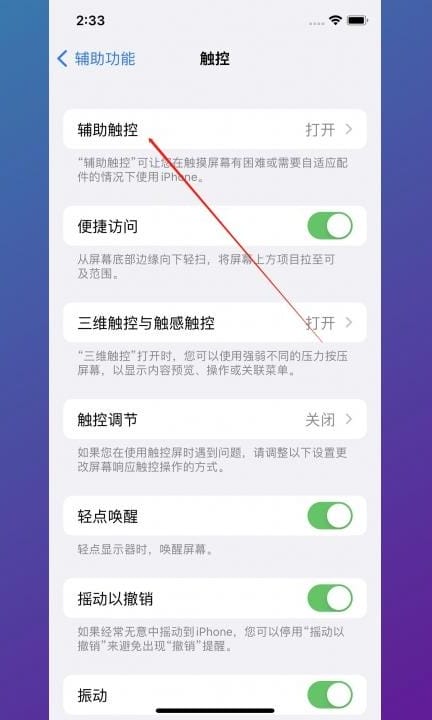
13.【自定快捷方式截屏】点击触控,进入辅助触控页面选择快捷方式。
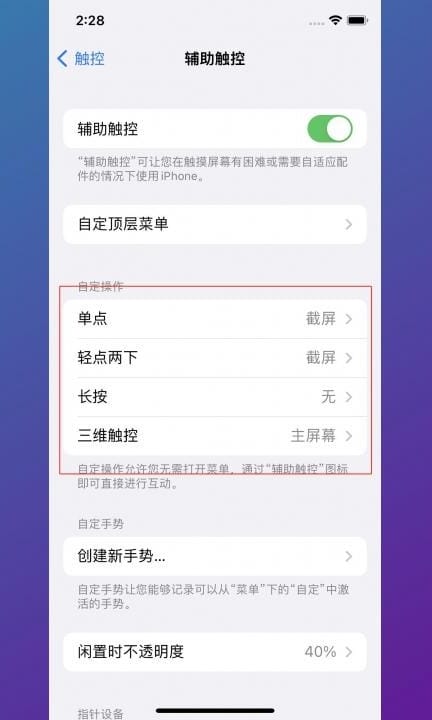
14.【自定快捷方式截屏】点击截屏,最后在跳转的新页面点击截屏即可快捷截屏。
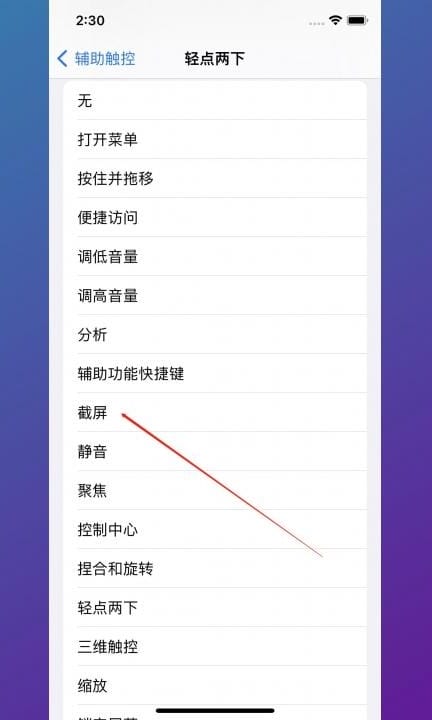
本文就此结束,感谢IT人士的关注iPhone如何截屏,本文合作企业直达:更多推荐。
很赞哦!
python编程网提示:转载请注明来源www.python66.com。
有宝贵意见可添加站长微信(底部),获取技术资料请到公众号(底部)。同行交流请加群

上一篇:mate50隔空截屏怎么设置
下一篇:iphone11怎么关机
相关文章
文章评论
-
iPhone如何截屏文章写得不错,值得赞赏